მრავალ ვიდეოკამერაში (მაგ. Panasonic, JVC, Canon) გამოყენებული ფორმატის ფორმატია კამერის მიერ ჩაწერილი ორიგინალი ვიდეოსთვის. პრაქტიკაში, ეს არის MPEG-2 ფაილი, AC-3 აუდიო ტრეკით. მოდულის ფორმატის დაკვრა შესაძლებელია ნებისმიერ კომპიუტერში, რომელიც მხარს უჭერს MPEG-2 ვიდეოს დაკვრას. ამასთან, DVD ვიდეო პლეერზე ასეთი ვიდეო ფაილების ნახვა საკმაოდ პრობლემური იქნება - დიდი ალბათობით, მოთამაშეს ვერც კი შეუძლია დაადგინოს ფორმატი, როგორც ვიდეო ინფორმაცია.
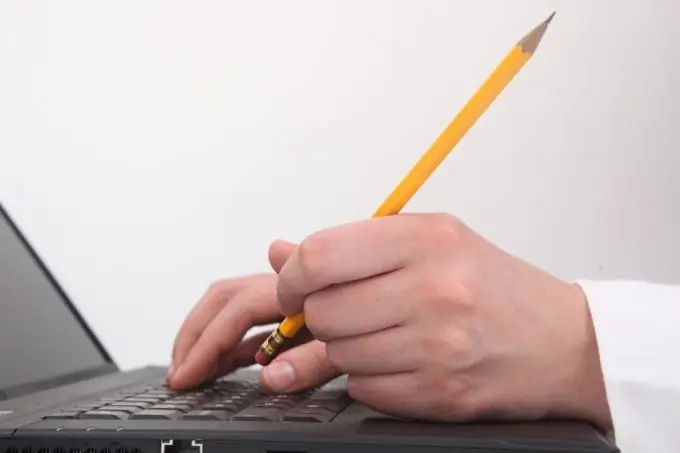
აუცილებელია
Mod Video Converter პროგრამა
ინსტრუქციები
Ნაბიჯი 1
გარდაქმნის უმარტივესი გზაა.mod ფაილის გადარქმევა. MPG ან. AVI. ეს საშუალებას მისცემს ვიდეო პლეერებს დაინახონ და ითამაშონ კიდეც. ამასთან, მოთამაშეთა უმეტესობა ამას აკეთებს "მოულოდნელობებით", როგორიცაა სურათის ტალღები, აუდიო ჩამოვარდნა და ჩარჩოს კორუმპირება. ამიტომ სასურველია.mod ფაილის გადაღება სტანდარტული ვიდეო ფორმატისთვის, რომელსაც აუცილებლად ითამაშებენ ყველაზე პოპულარული ვიდეო პლეერები.
ნაბიჯი 2
MPEG-2- ზე გადასასვლელად შეგიძლიათ გამოიყენოთ ერთ-ერთი გადამყვანი - მაგალითად, Mod Video Converter. ეს არის მარტივი გამოსაყენებელი პროგრამა, რომელიც გარდაქმნის მოდელებს თითქმის ნებისმიერ ცნობილ აუდიო ან ვიდეო ფორმატში.
ნაბიჯი 3
დააინსტალირეთ Mod Video Converter. მას აქვს ერთთვიანი უფასო საცდელი პერიოდი და მისი ჩამოტვირთვა შესაძლებელია სხვადასხვა სპეციალიზირებული რესურსიდან.
ნაბიჯი 4
დაამატეთ.mod ფაილები. ამისათვის დააჭირეთ ღილაკს გახსნა, რომ გახსნათ მკვლევარის ფანჯარა და მიუთითეთ ფაილი, რომ იქ გადაიყვანოთ. არჩევის შემდეგ, ის გამოჩნდება Output ტექსტში. შეცვალეთ და მორთეთ mod ფაილები. ამისათვის გამოიყენეთ რედაქტირების ღილაკი აპლიკაციის მართვის პანელის ზედა ნაწილში.
ნაბიჯი 5
ჩარჩოს სიჩქარის, ვიდეოს დეკოდერის, ვიდეოს გამომუშავების რეზოლუციის და სხვა კონფიგურაცია. ამისათვის დააჭირეთ ღილაკს პარამეტრების ღილაკს, რომელიც მდებარეობს ღილაკზე გახსნა. პარამეტრების ღილაკის მარცხნივ, ტექსტურ ველში, ჩამოსაშლელი სიიდან აირჩიეთ ვიდეოს ფორმატი, რომელშიც გადაკეთდება ორიგინალი ვიდეო ფაილი. პარამეტრების ღილაკის მარჯვნივ არის ჩამრთველი შერწყმა ერთ ფაილში, რომელიც უნდა მონიშნოთ, თუ საჭიროა შერჩეული მოდულ ფაილების ერთ ვიდეო ფაილში გაერთიანება.
ნაბიჯი 6
მიუთითეთ გადაყვანილი ფაილის გამომავალი გზა. ამის გაკეთება შესაძლებელია გადაკეთებული ვიდეოს გადახედვის ფანჯარაში გახსნილ საქაღალდის ხატულაზე დაჭერით. დააჭირეთ ღილაკს დაწყება, რომ დაიწყოთ გარდაქმნა.






